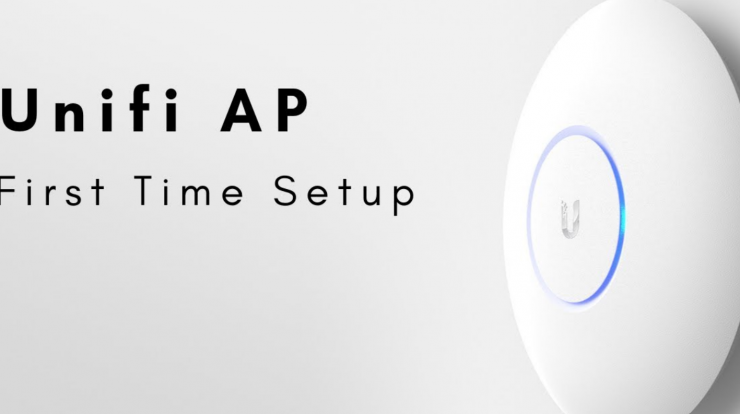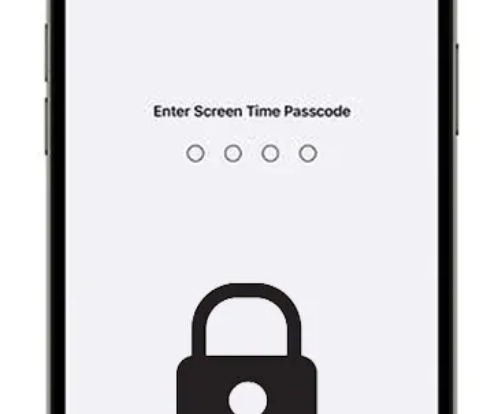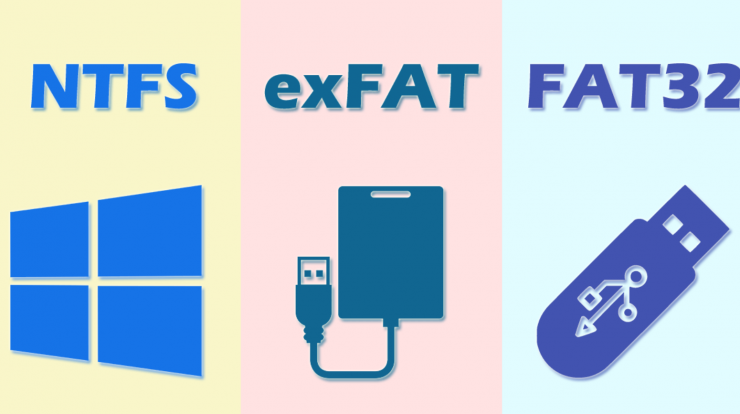
Cara Ubah Fat32 Ke NTFS Atau Sebaliknya Tanpa Format – Ingin merubah tipe drive FAT32 Ke NTFS atau sebaliknya NTFS ke FAT32 Tanpa Format? Anda tepat berada ditempat ini karena kami akan membagikan caranya Ini untuk mengubah jenis atau sistem file drive tergantung pada kebutuhan.
Seperti kami, misalnya kami mengubah flash drive yang awalnya bertipe FAT32 menjadi NTFS ketika kami ingin menjadikannya sebagai media yang dapat di-boot sehingga transfernya relatif lebih cepat. Selain itu, drive dengan tipe dan masing-masing memiliki kelebihan dan kekurangan.
Cara Ubah Fat32 Ke NTFS Atau Sebaliknya Tanpa Format
Apa Itu FAT32 Dan NTFS?
FAT32 adalah sistem file yang dikembangkan pada tahun 1970-an yang tersedia untuk sistem operasi Windows. Hal ini pada dasarnya dirancang untuk floppy drive yang berukuran kurang dari 500 K. Sistem file FAT pertama kali digunakan di MS-DOS di mana ukuran maksimum hard drive bisa 32 MB yang terdiri dari 512 K sektor partisi. Hal Ini biasanya digunakan pada drive yang dapat dilepas dalam perangkat penyimpanan.
Ukuran file maksimum pada drive FAT32 tidak boleh lebih dari 4 GB dan partisi yang dibuat pada FAT32 harus lebih kecil dari 8 TB. Kerugian utama menggunakan FAT32 ini adalah tidak memberikan keamanan apa pun. Versi FAT16 sebelumnya dari sistem file FAT mengalami fragmentasi internal dan tidak memiliki perlindungan akses untuk file tersebut.
Sedangkan NTFS adalah versi terakhir dari sistem file yang dibuat pada akhir 1990-an untuk drive sistem windows dan drive yang dapat dilepas. NTFS dibuat dengan tujuan menghilangkan batasan sistem file FAT. Hal Ini mencakup karakteristik seperti pemulihan data, multi-streaming, toleransi kesalahan, keamanan, ukuran file dan sistem file yang diperluas .
Baca : Perbedaan iPhone iBox / TAM, Inter, dan Distributor secara Lengkap
Manajemen Ruang Disk FAT32
Sistem file FAT32 menggunakan lokasi yang menyimpan data kontrol secara terpisah dari sistem file. Tabel alokasi file disk berisi elemen untuk setiap blok disk pada disk dalam array. Blok disk yang ditetapkan ke file, komponen FAT terkait menyimpan alamat blok disk berikutnya.
Oleh karena itu, blok disk dan elemen FAT-nya secara kolaboratif membentuk unit yang berisi informasi yang sama dengan blok disk dalam bentuk alokasi terkait. Entri direktori file juga menyimpan alamat blok disk pertama dan elemen FAT yang sesuai dengan blok disk. blok disk ini berisi alamat blok disk kedua. Elemen FAT blok disk yang terakhir ini dapat menyertakan kode khusus untuk akhir file.
Kelebihan Dan Kekurangan FAT32 Dan NTFS.
Fat32
FAT32 memiliki keunggulan yang didukung oleh hampir semua sistem operasi seperti Windows, Mac, dan Linux. Namun salah satu kekurangannya adalah kemampuan menyimpan file yang hanya mampu menyimpan satu file yang berukuran 4GB. Jadi tidak bisa menyimpan file yang lebih besar dari itu, misalnya file ISO installer yang mencapai puluhan gigabyte.
Ntfs
Untuk NTFS, karena merupakan penyempurnaan dari FAT32, NTFS memiliki beberapa keunggulan dibandingkan FAT32. Seperti mendukung kapasitas yang lebih besar, mendukung melindungi data, dan untuk menghemat ruang penyimpanan. Namun, kelemahan NTFS tidak didukung oleh semua sistem operasi, saat ini hanya Windows yang sepenuhnya mendukung sistem file “baca-tulis” jenis ini.
Cara Convert FAT32 Ke NTFS Dan Sebaliknya Tanpa Format
Sebenarnya kita bisa mengubahnya dengan memformat partisi, tapi itu akan menghapus semua data. Jika Anda ingin mengubah FAT32 ke NTFS atau sebaliknya tanpa memformat, di bawah ini kami akan memberikan tutorialnya. Tapi, sebelum itu, persiapkan hal-hal berikut.
- Unduh alat yang disebut AOMEI Ntfs2Fat32 di .
- Instal di komputer Anda.
Bagaimana? Sudah? Baiklah sekarang kita masuk ke tutorial Cara Convert FAT32 ke NTFS dan sebaliknya menggunakan AOMEI Ntfs2Fat32 Tool.
Baca : Cara Membuat Avatar Wajah Kartun Online Gratis Tanpa Aplikasi
Tutorial:
Buka atau jalankan tool AOMEI Ntfs2Fat32, maka akan muncul gambar seperti dibawah ini. Disini anda akan melihat tampilan tool AOMEI Ntfs2Fat32 beserta pilihan fungsi yang bisa anda pilih. Ada 2 pilihan, yaitu:
- NTFS to FAT32 = untuk mengkonversi NTFS ke FAT32.
- FAT32 ke NTFS = untuk mengkonversi FAT32 ke NTFS.
Pilih saja yang Anda inginkan, misalnya kami akan memilih FAT32 ke NTFS lalu klik “Next”. Kemudian akan muncul pilihan untuk memilih drive atau partisi yang ingin Anda ubah. Setelah memilih drive atau partisi, silahkan klik tombol “Next”. Setelah itu akan muncul konfirmasi yang akan diubah menjadi NTFS. Langkah terakhir, klik tombol “Lanjutkan”.
Jika muncul pesan pertanyaan, pilih saja “Yes” dan silahkan tunggu proses konversi sampai muncul pesan berhasil. Anda telah berhasil mengubah FAT32 menjadi NTFS Tanpa Format!!. Untuk mengkonversi NTFS ke FAT32 sebagai gantinya, Anda dapat memilih NTFS ke FAT32 dan langkah-langkahnya kurang lebih sama.
Demikian ulasan tentang Cara Ubah Atau Sebaliknya Tanpa Format semoga bermanfaat.